În mod automat, Google Docs păstrează un istoric al modificărilor tale pe măsură ce lucrezi la un document. Această funcționalitate îți permite să monitorizezi evoluția textului și să revii la o versiune anterioară, dacă este necesar.
VIDEO MUO AL ZILEI
Derulați PENTRU A CONTINUA CU CONȚINUT
Atunci când distribui un document Google, alte persoane pot accesa istoricul versiunilor, ceea ce ar putea dezvălui modificări pe care ai prefera să le menții confidențiale. În continuare, vom explora modalitățile prin care poți gestiona această problemă.
Cum să ascunzi istoricul modificărilor în Google Docs pe telefonul tău
Există două abordări pentru a ascunde istoricul versiunilor în Google Docs, depinzând de statutul persoanelor care accesează documentul: vizualizatori sau editori.
Prima metodă constă în acordarea permisiunilor de „vizualizare”. Prin setarea utilizatorilor ca simpli spectatori în Google Docs, poți masca istoricul modificărilor. Totuși, această strategie este eficientă doar dacă nu este necesară colaborarea la document. Pentru a face acest lucru:
- Deschide documentul în aplicația Google Docs.
- Apasă cele trei puncte verticale din colțul dreapta-sus.
- Selectează opțiunea „Partajați și exportați”.
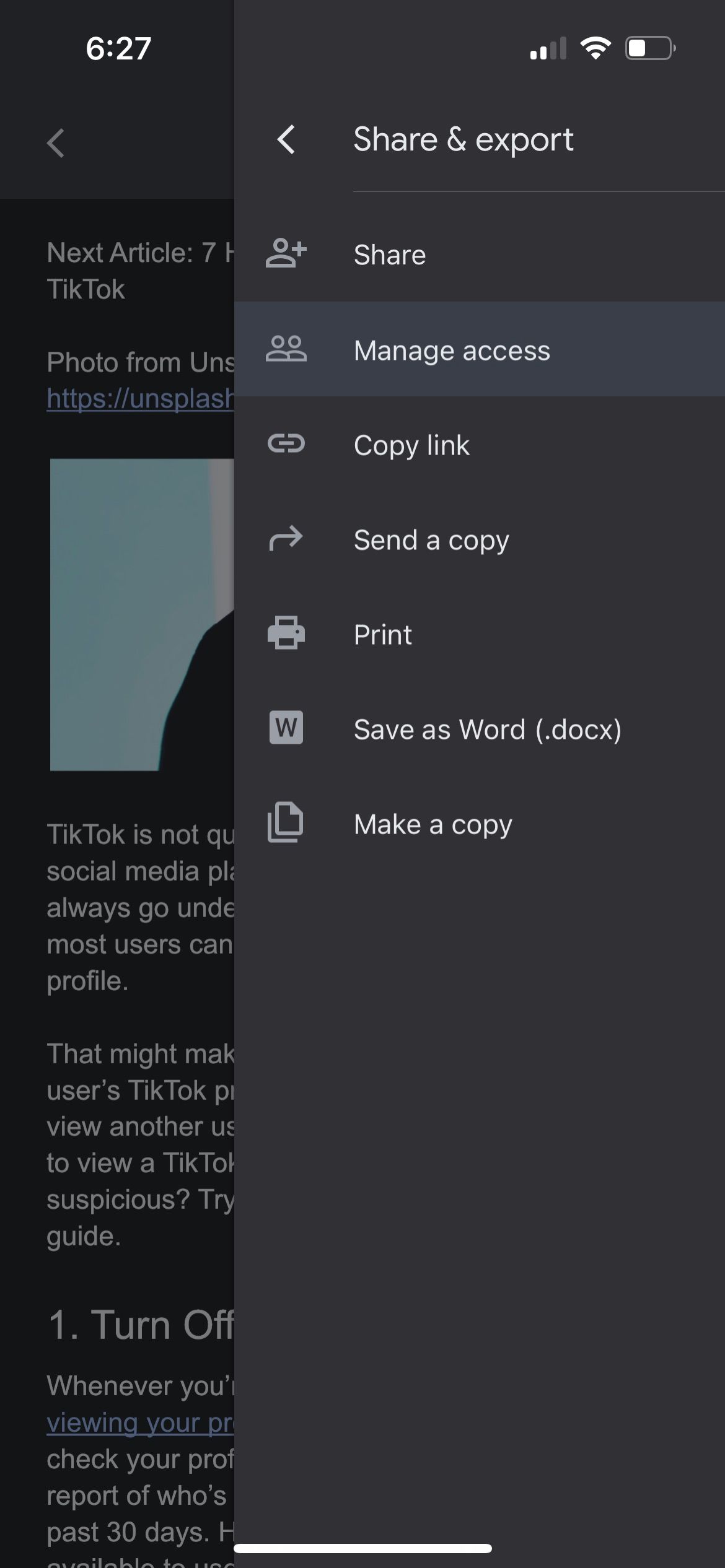
- Apasă „Gestionează persoanele și linkurile” pe Android. Dacă folosești un iPhone, alege „Gestionează accesul”.
- La secțiunea „Acces general”, apasă „Oricine cu linkul”, apoi apasă pe „Editor” și alege „Vizualizator”. Dacă „Vizualizator” este deja selectat, lasă-l așa.
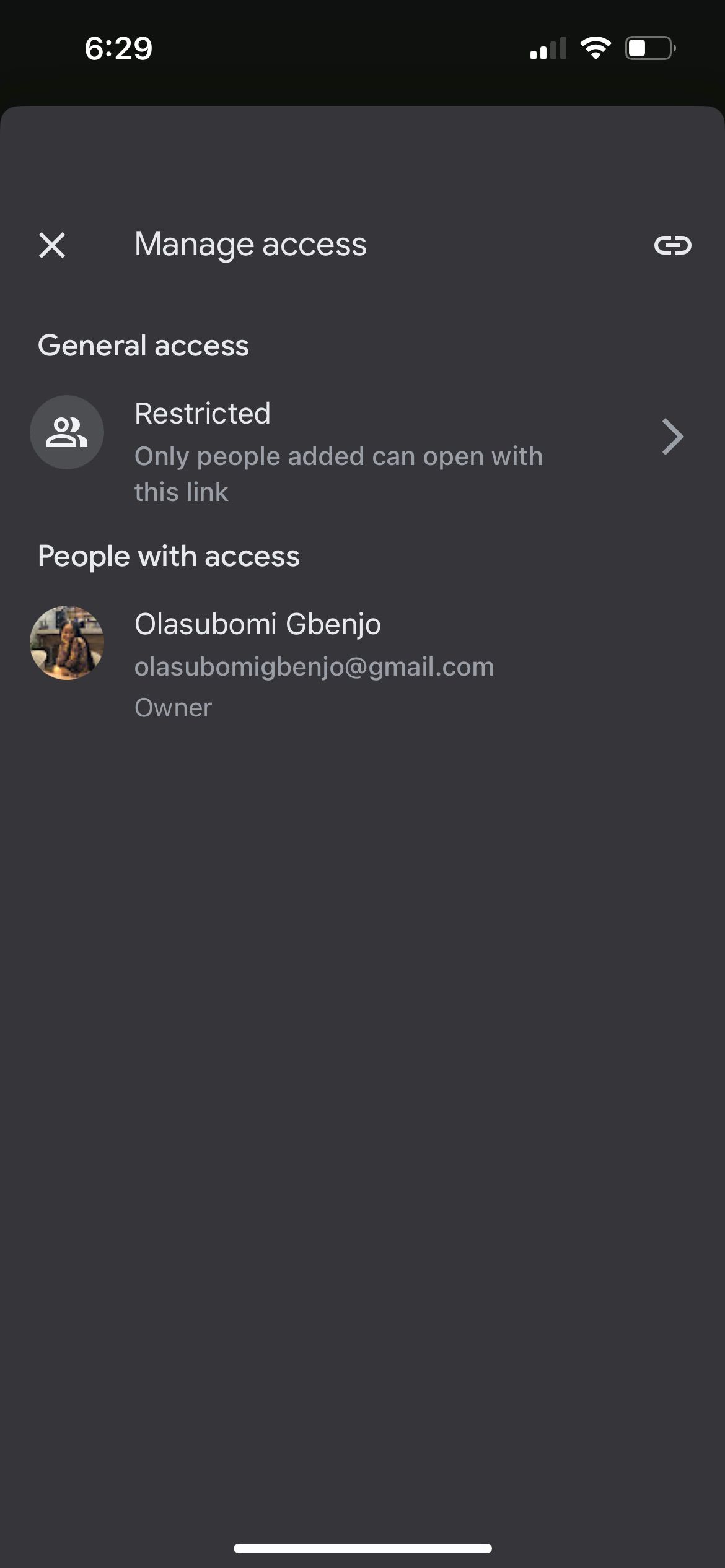
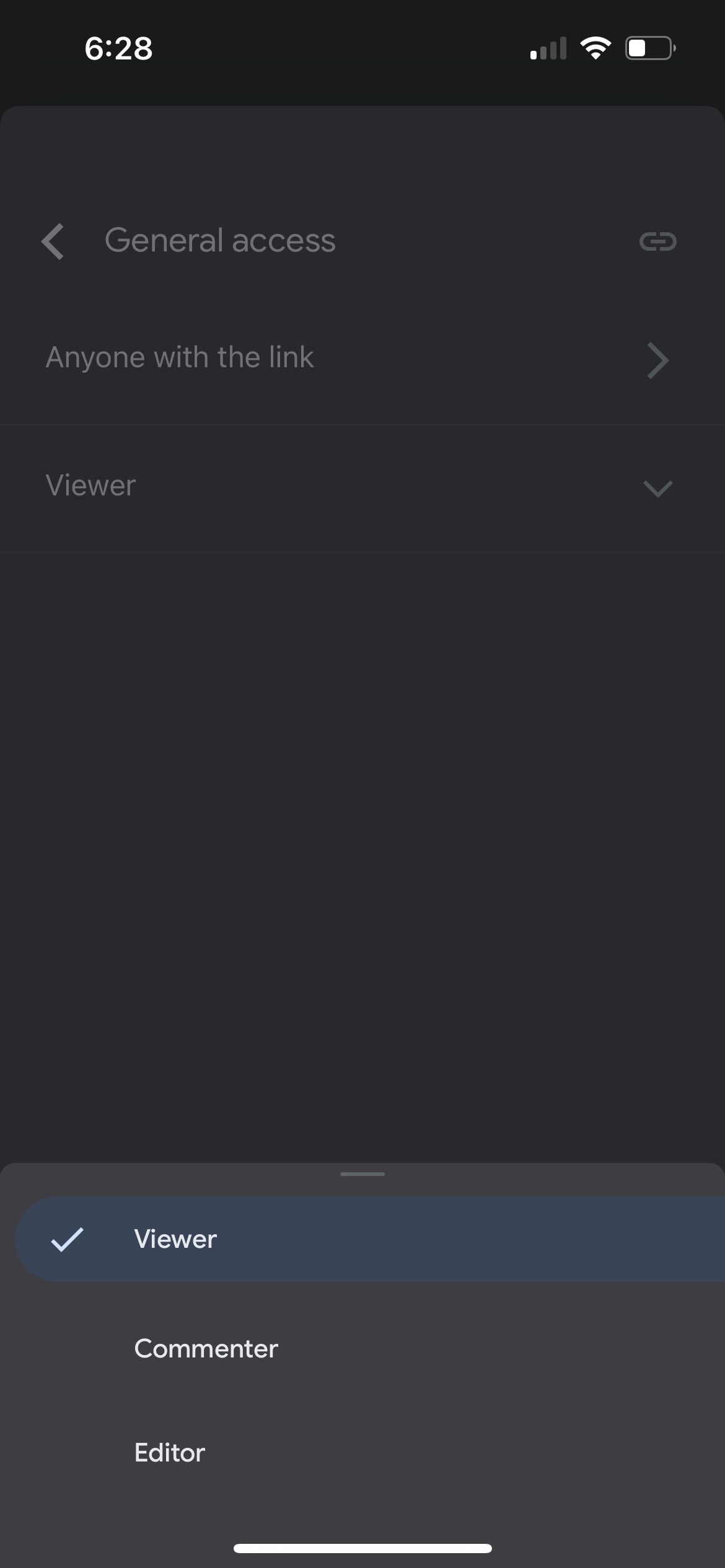
Gata! În acest fel, vizitatorii documentului tău nu vor putea edita și nici accesa istoricul modificărilor.
A doua modalitate este să creezi o copie a documentului tău. Dacă intenționezi să colaborezi la un document Google și vrei să ascunzi modificările, este recomandat să distribui o copie. Iată cum să faci acest lucru pe un dispozitiv mobil:
- Apasă cele trei puncte din colțul dreapta sus al documentului.
- Selectează „Partajați și exportați”.
- Apasă „Faceți o copie”. Copia se creează instantaneu pe un iPhone, dar pe Android va trebui să îi dai un nume mai întâi.
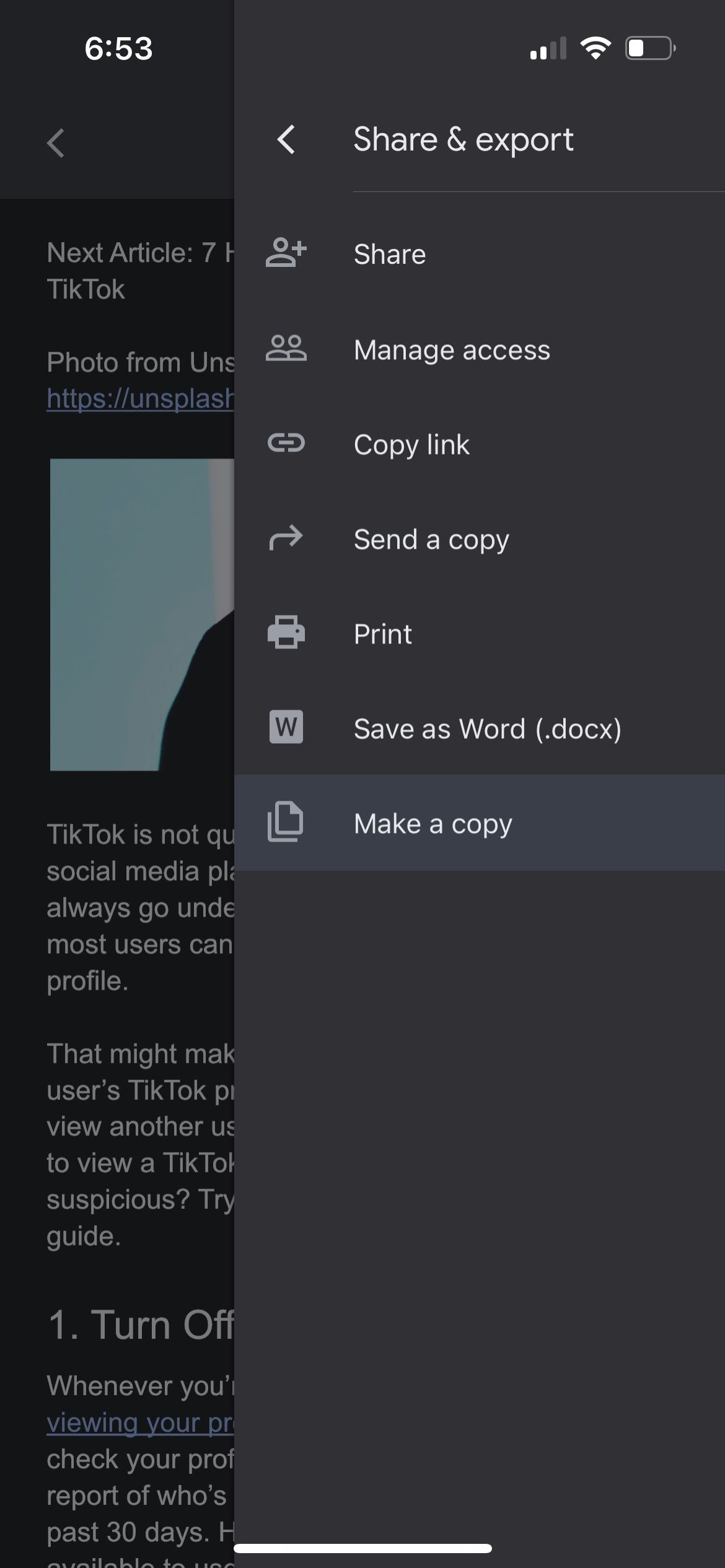
După ce ai generat o copie, o poți distribui colaboratorilor, cu certitudinea că aceștia nu vor putea accesa istoricul modificărilor documentului original. Poți alege să ștergi documentul original sau să-l păstrezi ca referință.
Cum să ascunzi istoricul modificărilor în Google Docs pe un Mac sau PC
Metoda de a ascunde istoricul modificărilor în Google Docs este identică pe Mac, PC și dispozitive mobile. Poți fie să limitezi accesul la vizualizare, fie să creezi o copie a documentului. Iată cum se procedează pe Mac și PC.
Transformă utilizatorii în vizualizatori în Google Docs
Pașii următori îți vor permite să ascunzi istoricul modificărilor în Google Docs pe un Mac sau PC:
- Deschide documentul în Google Docs.
- Apasă pe „Partajare” în colțul dreapta sus al documentului.
- La secțiunea „Acces general”, apasă pe „Editor” și selectează „Vizualizator”.
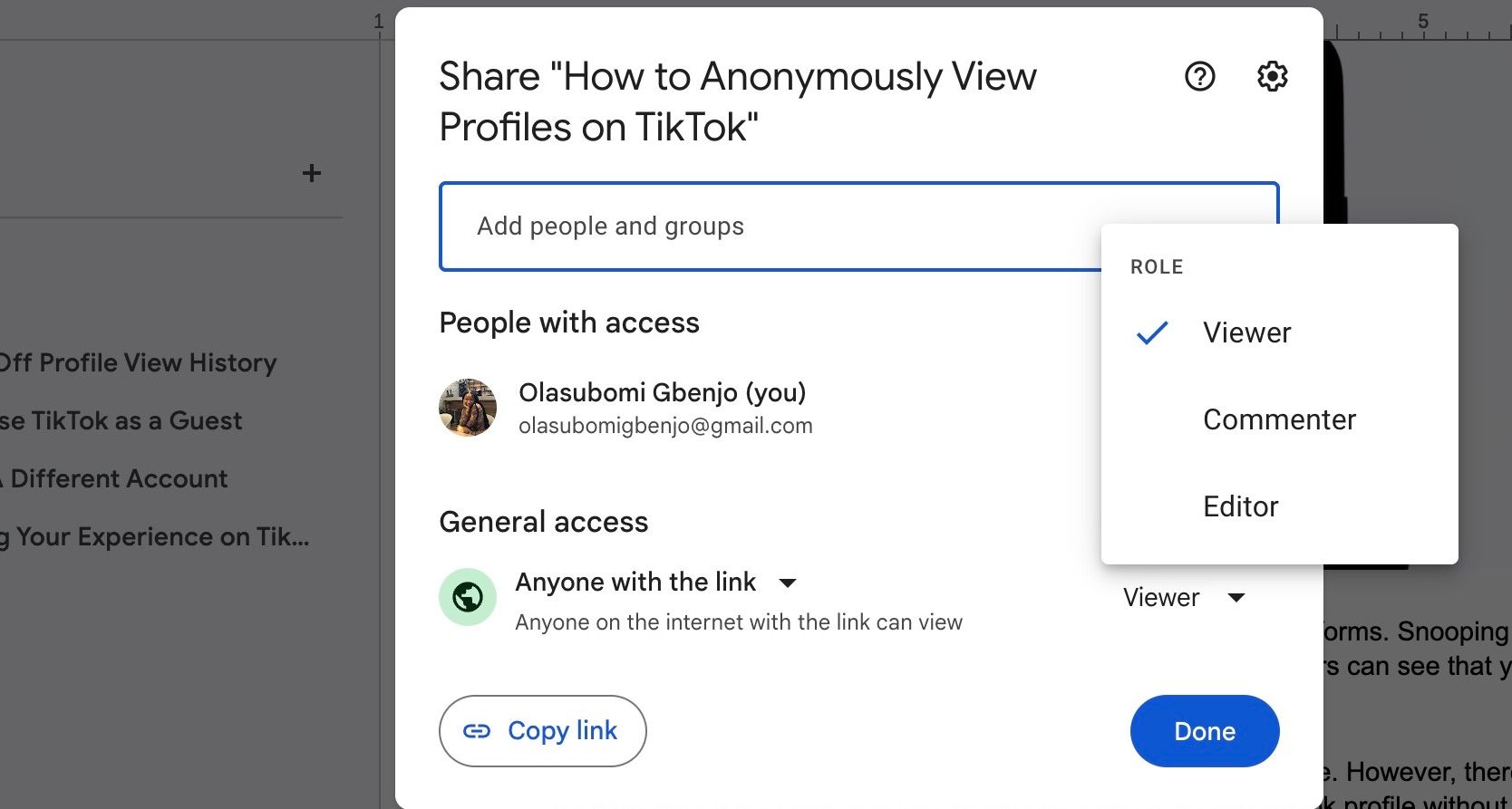
Dacă ai partajat documentul cu anumite persoane, le poți restricționa accesul individual.
Creează o copie a documentelor tale Google
Pentru a crea o copie a documentelor Google pe un Mac sau PC:
- Deschide documentul în Google Docs.
- Apasă pe „Fișier” în meniul Google Docs.
- Selectează „Faceți o copie”.
- Dă un nume copiei. De asemenea, o poți partaja cu aceleași persoane și poți copia comentariile și sugestiile.
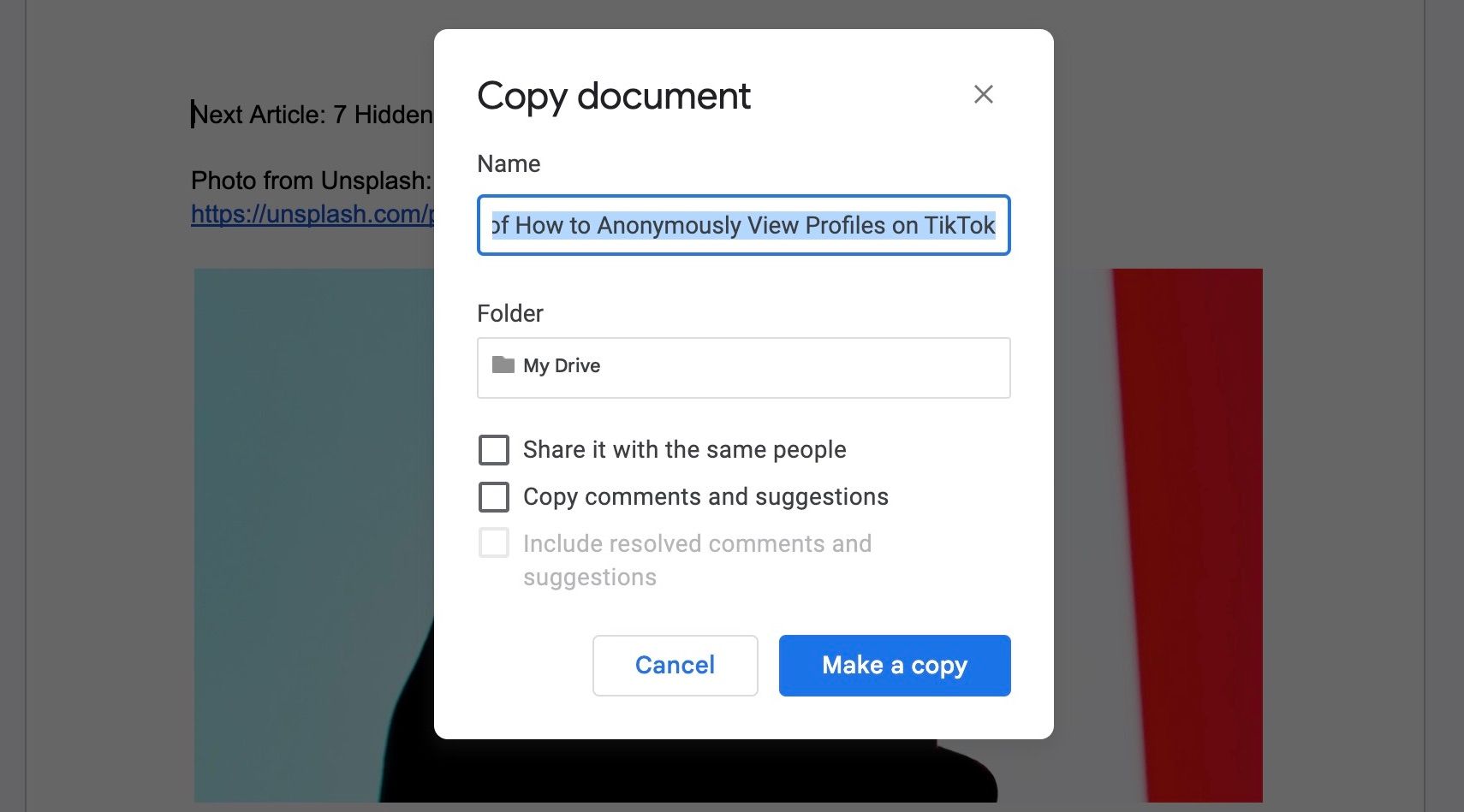
Și gata. Ai ascuns cu succes modificările documentului față de colaboratori. Acum, că știi cum să ascunzi istoricul modificărilor, ești un utilizator Google Docs mai experimentat.
Ascunde istoricul modificărilor în Google Docs de alții
Poți controla accesul la modificările tale în documentul Google, prin mai multe metode, astfel încât să nu ai motive de îngrijorare.
Dacă distribui un document cu persoane care nu sunt colaboratori, setează-le ca vizualizatori pentru a le bloca accesul la istoricul modificărilor. În cazul colaboratorilor, poți face modificările dorite și apoi să partajezi o copie. Prin aceste metode, istoricul modificărilor tale este protejat de privirile altora.